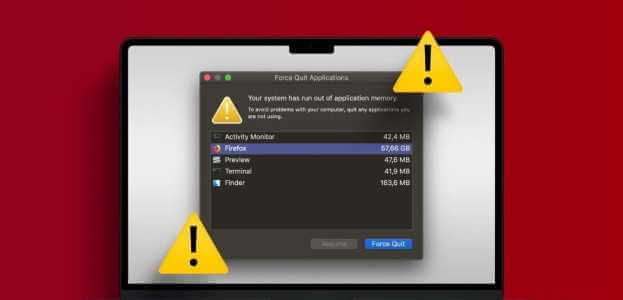Siden videoopptak b4K-oppløsning Det har blitt en gjenganger i de fleste smarttelefoner, det er veldig enkelt å spille inn en video i stor størrelse. Du kan imidlertid få problemer med å laste ned eller Del disse store videofilene. Du må krympe mp4-filstørrelsen på skrivebordet ditt. Slik komprimerer du videoer på en Mac.

Mac-brukere har flere alternativer for å komprimere videoer uten å miste kvalitet. Du kan bruke et hvilket som helst alternativ nedenfor for å redusere videostørrelsen og dele den på sosiale medier eller nettet uten problemer. La oss starte listen med standard QuickTime Player på Mac.
1. Komprimer videoer med QuickTime PLAYER
Standard QuickTime-spiller har et enkelt eksportalternativ for å komprimere .MOV-videofiler gratis. Vi har importert en 111 MB video til din Mac. La oss se QuickTime Player i aksjon for videokomprimering.
Trinn 1: Start en app Finder på en Mac. Bla til en videofil, høyreklikk på den og velg å åpne den med QuickTime Player.
Trinn 2: Når du åpner videoen i QuickTime Player , klikk på Liste "en fil" i øvre venstre hjørne.
Steg 3: من kontekstmenyen , utvide Eksporter som og velg mellom 4K, 1080p (Full-HD) eller 720p (HD) oppløsning.
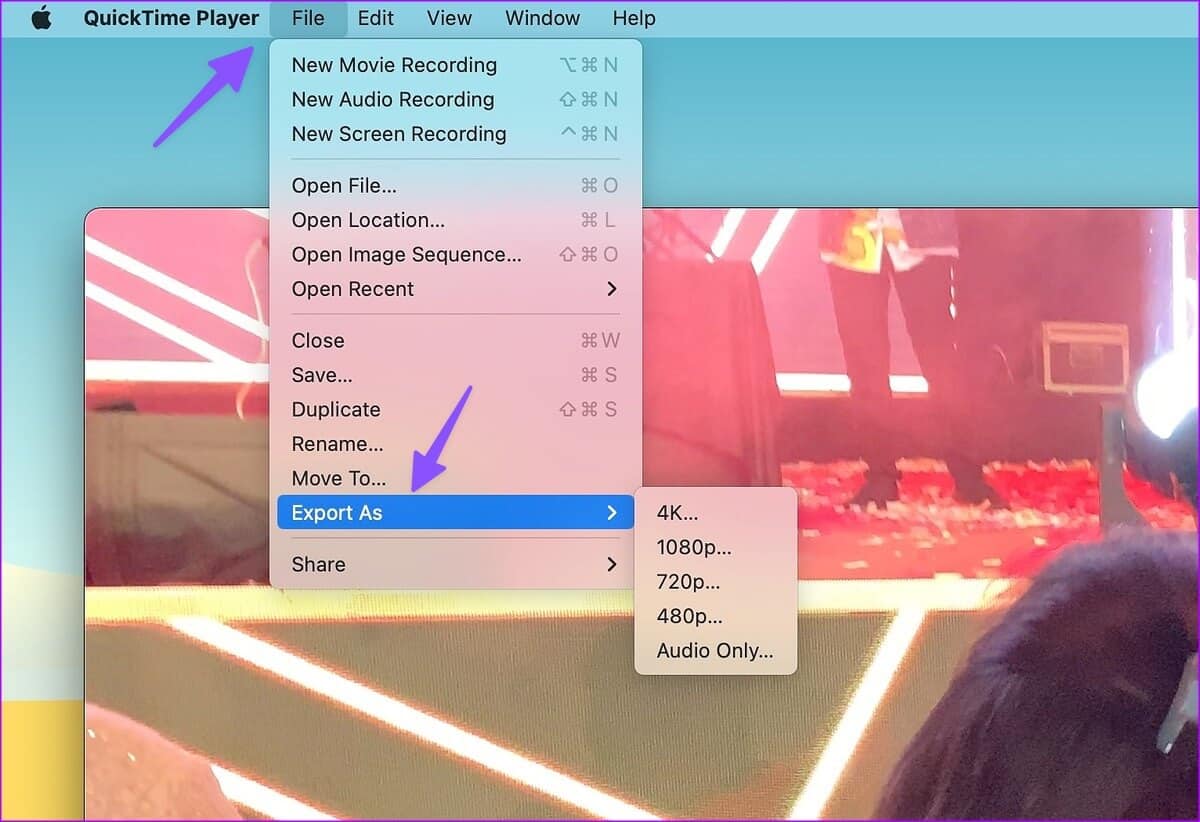
Trinn 4: Angi et nytt navn ved siden av boksen Eksport As , bekreft plasseringen av eksporten og klikk Spar. Eksporttiden kan variere avhengig av oppløsningen du velger og maskinvarespesifikasjonene til Mac-modellen.
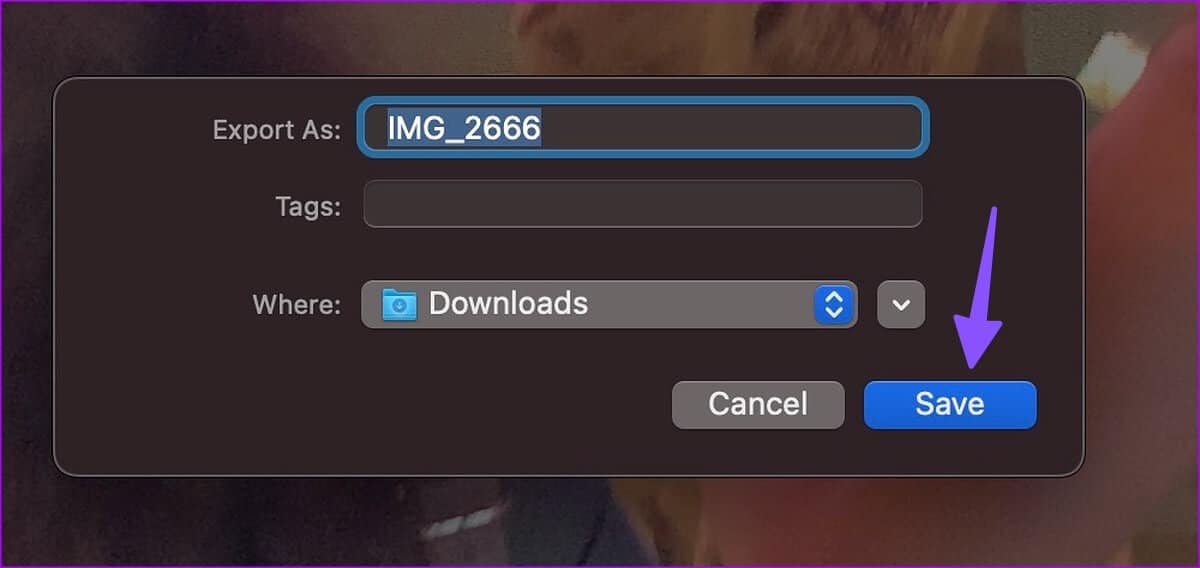
Vi komprimerte 111 MB video til 25 MB. Vi eksporterte videoen i 1080p ved å bruke trinnene ovenfor. Da vi valgte 4K under eksport, reduserte QuickTime Player videofilen fra 111 MB til 57 MB. Du kan også velge 720p for kraftig videokomprimering og krympe størrelsen til mindre enn 25MB.
2. Reduser videostørrelsen med IMOVIE
iMovie er en dyktig videoredigeringsapp fra Apple. Appen kan lastes ned og brukes gratis fra App Store. Du kan følge trinnene nedenfor for å redusere videostørrelsen ved å bruke iMovie.
Trinn 1: installere iMovie من Mac App Store.
Trinn 2: Klikk import og velg videofil fra Mac-lagringen.
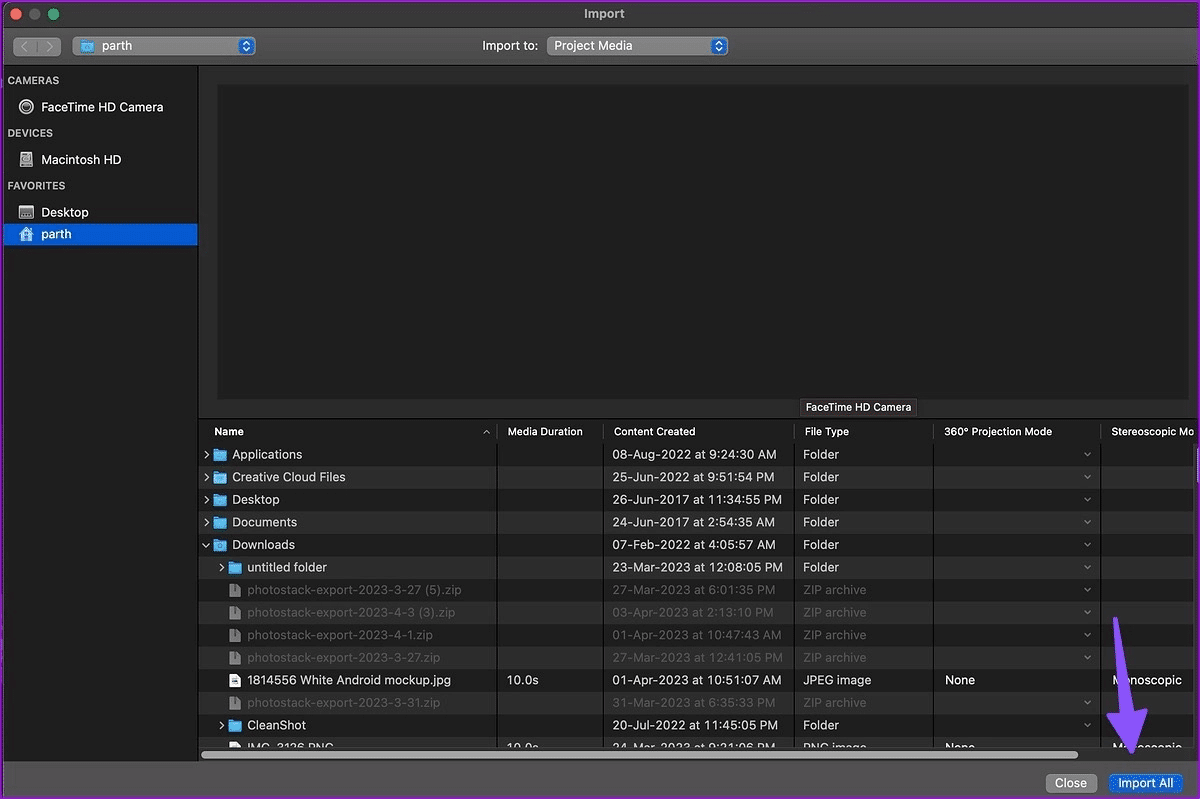
Steg 3: du kan bruke Redigeringsalternativer innebygd for å gjøre endringer i videoen din. Når du er fornøyd med den endelige utgangen, klikker du Del ikon i øvre høyre hjørne.
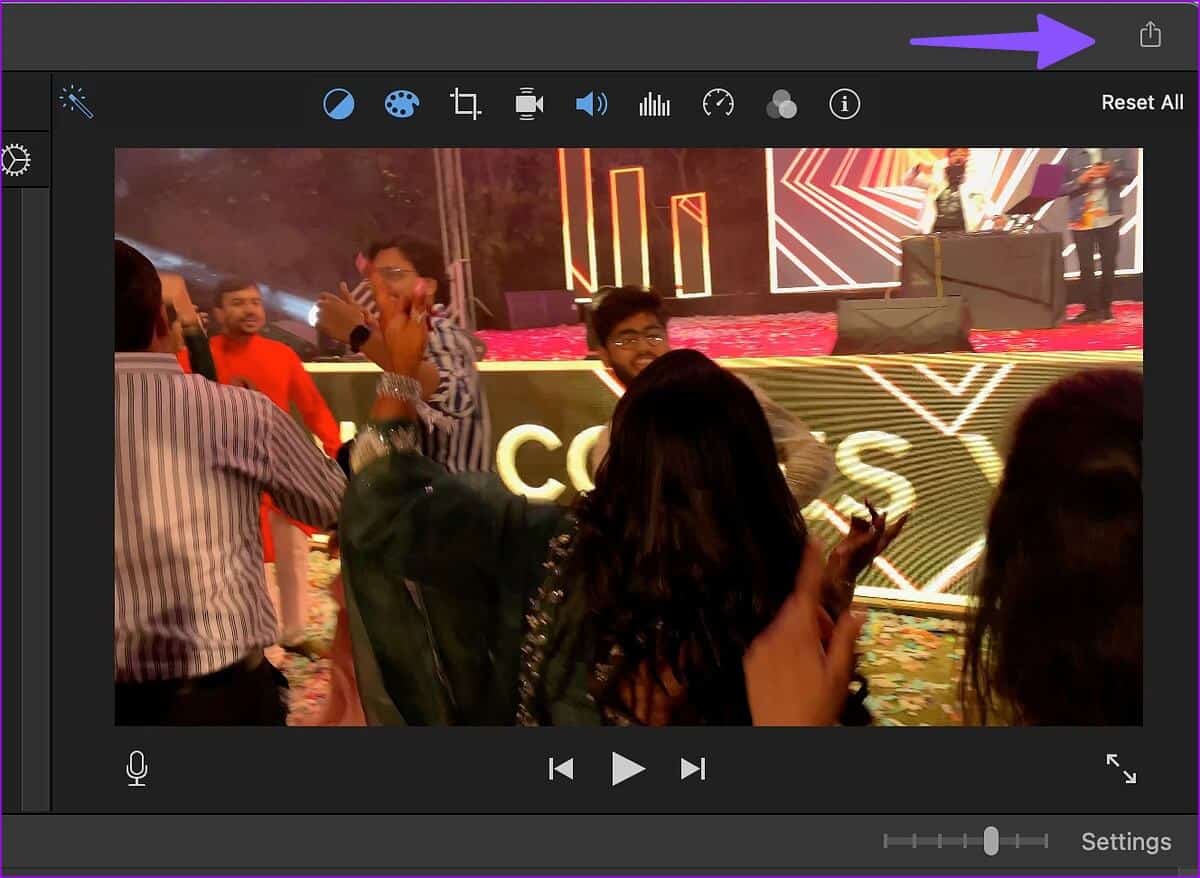
Trinn 4: Lokaliser eksport fil.
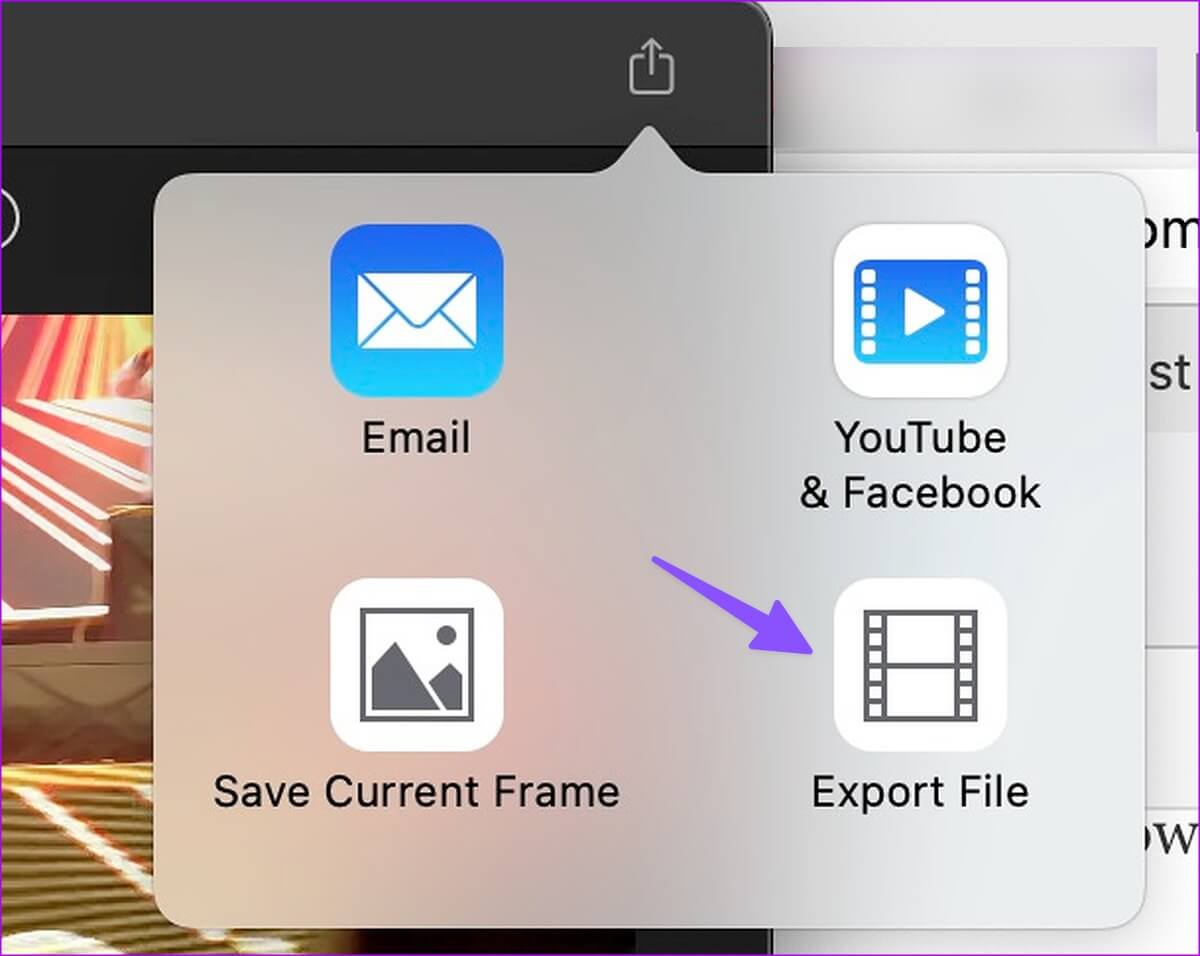
Trinn 5: Utvide Oppløsningsmeny og velg 540p أو 720p أو 1080p أو 4K. sett Video kvalitet på høy. Du trenger ikke spesifisere Beste (ProRes) من kvalitetsliste Ellers vil det øke størrelsen på videofilen.
Steg 6: Bekrefte Estimert videofilstørrelse og klikk følgende.
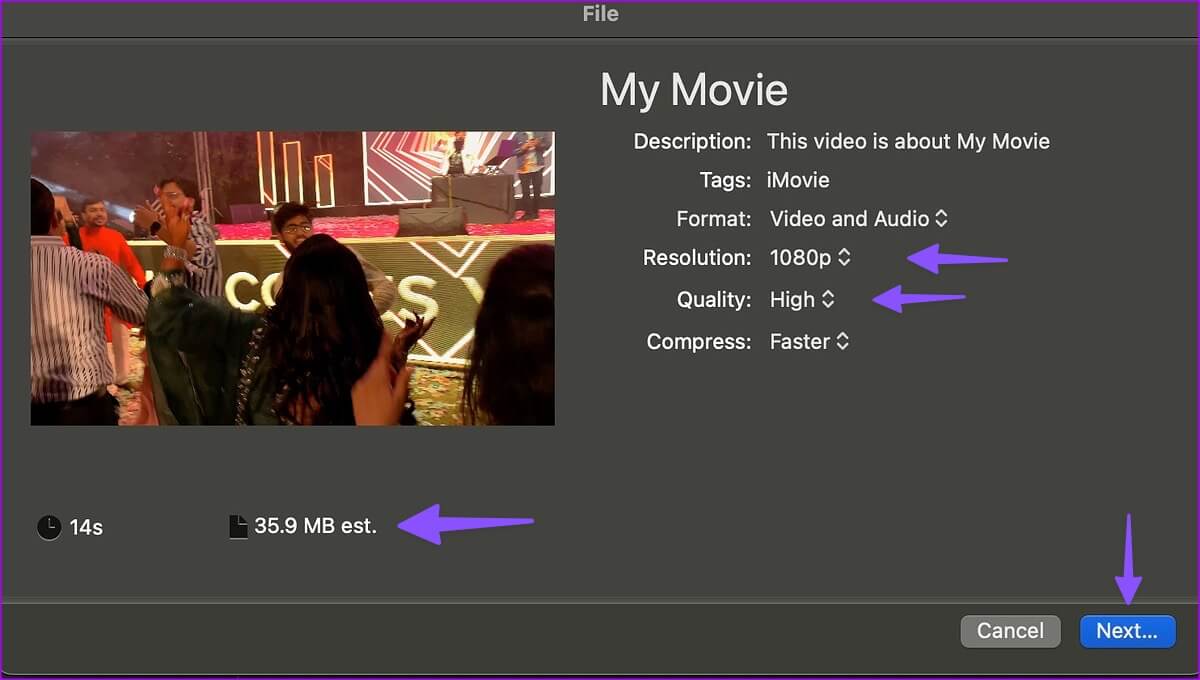
Trinn 7: Gi nytt navn til videofilen din og velg eksportside på en Mac.
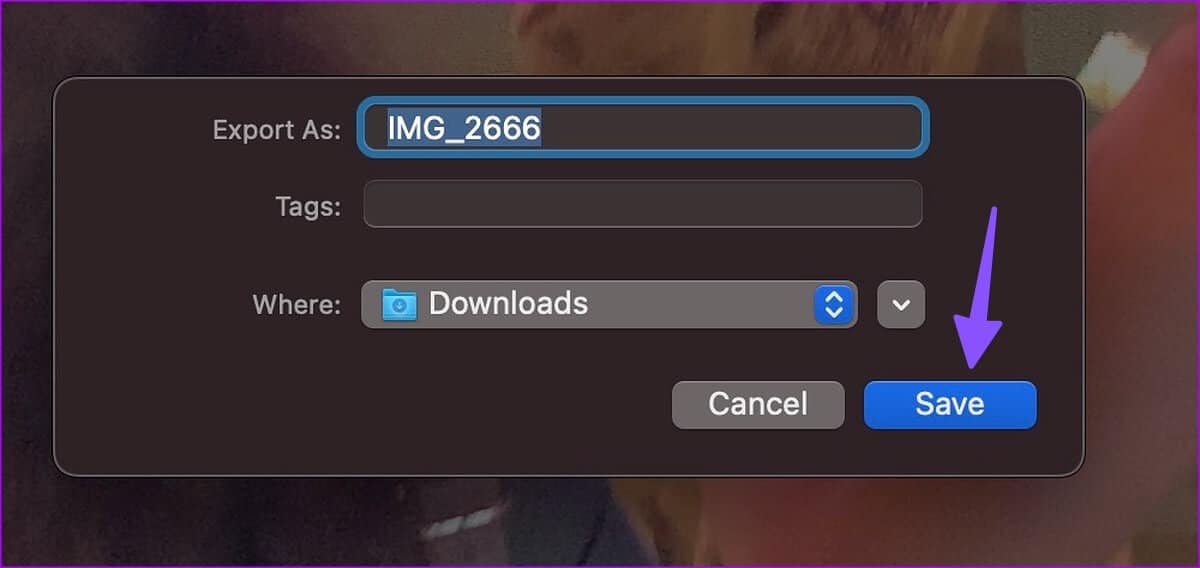
iMovie er fortsatt et av de beste programmene for gratis komprimering av videoer på Mac. Du får også mange redigeringsalternativer for å justere utgangsvideoen.
3. Bruk VLC til å komprimere videoer på MAC
VLC er en av de beste tredjeparts videospillerne på Mac. Det er åpen kildekode-programvare, tilgjengelig på alle større plattformer, og lar deg komprimere videoer uten problemer. La oss sjekke det ut i aksjon.
Trinn 1: nedlasting VLC-spiller من Offesiell nettside.
Trinn 2: Slå på Finder Og høyreklikk på Videoklipp.
Steg 3: Åpne videoen i VLC-spiller.
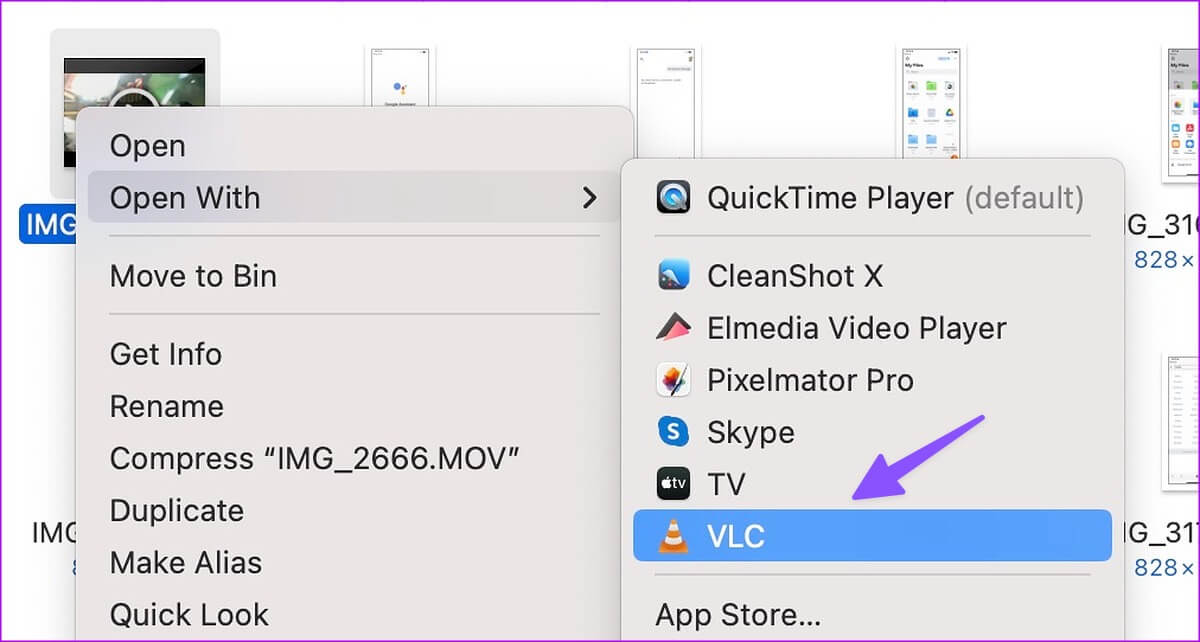
Trinn 4: Lokaliser en fil øverst og klikk konvertere / streame.
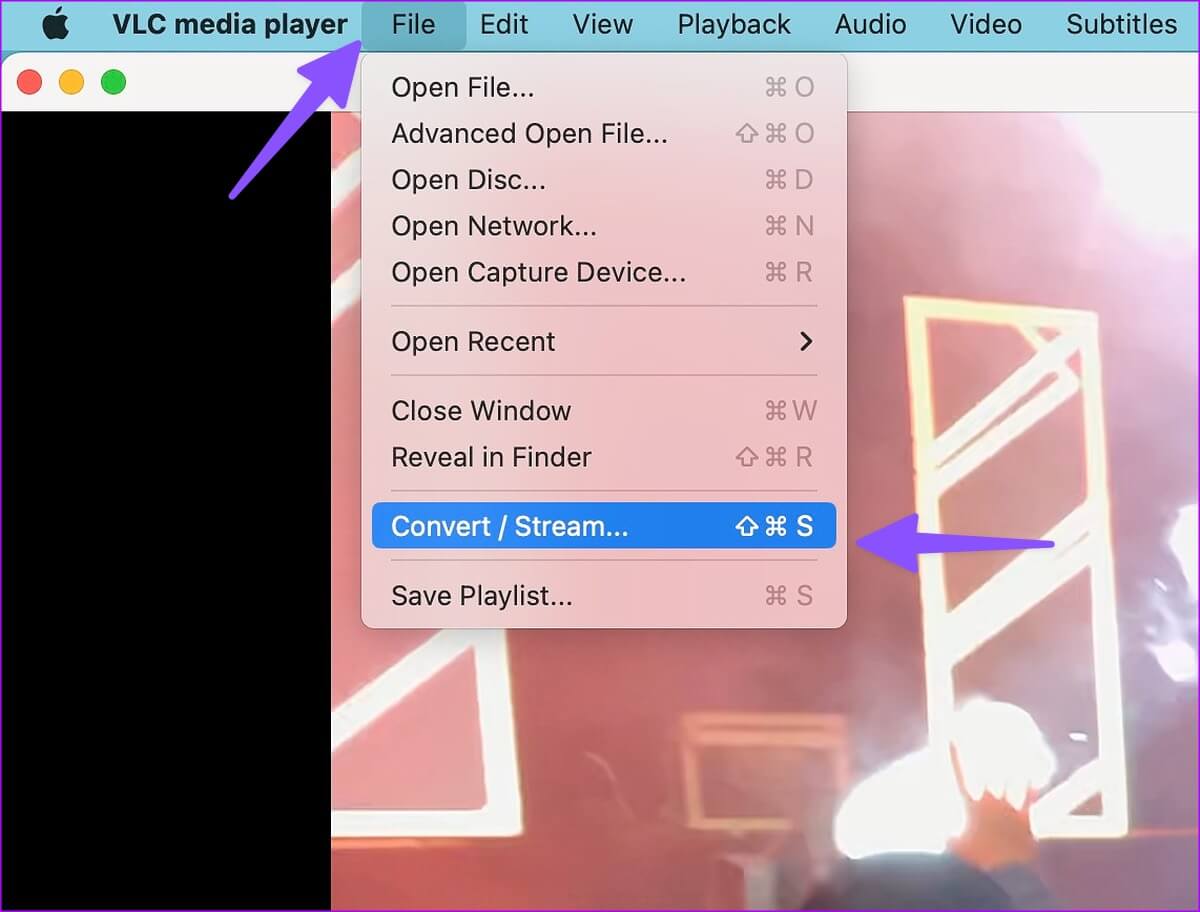
Trinn 5: Du kan velge mellom flere forhåndsinnstilte profiler for videoene. Lokaliser H.264 + MP3 (MP4). Du kan klikke Tilpass og endre videokodek Bitrate, oppløsning og andre detaljer.
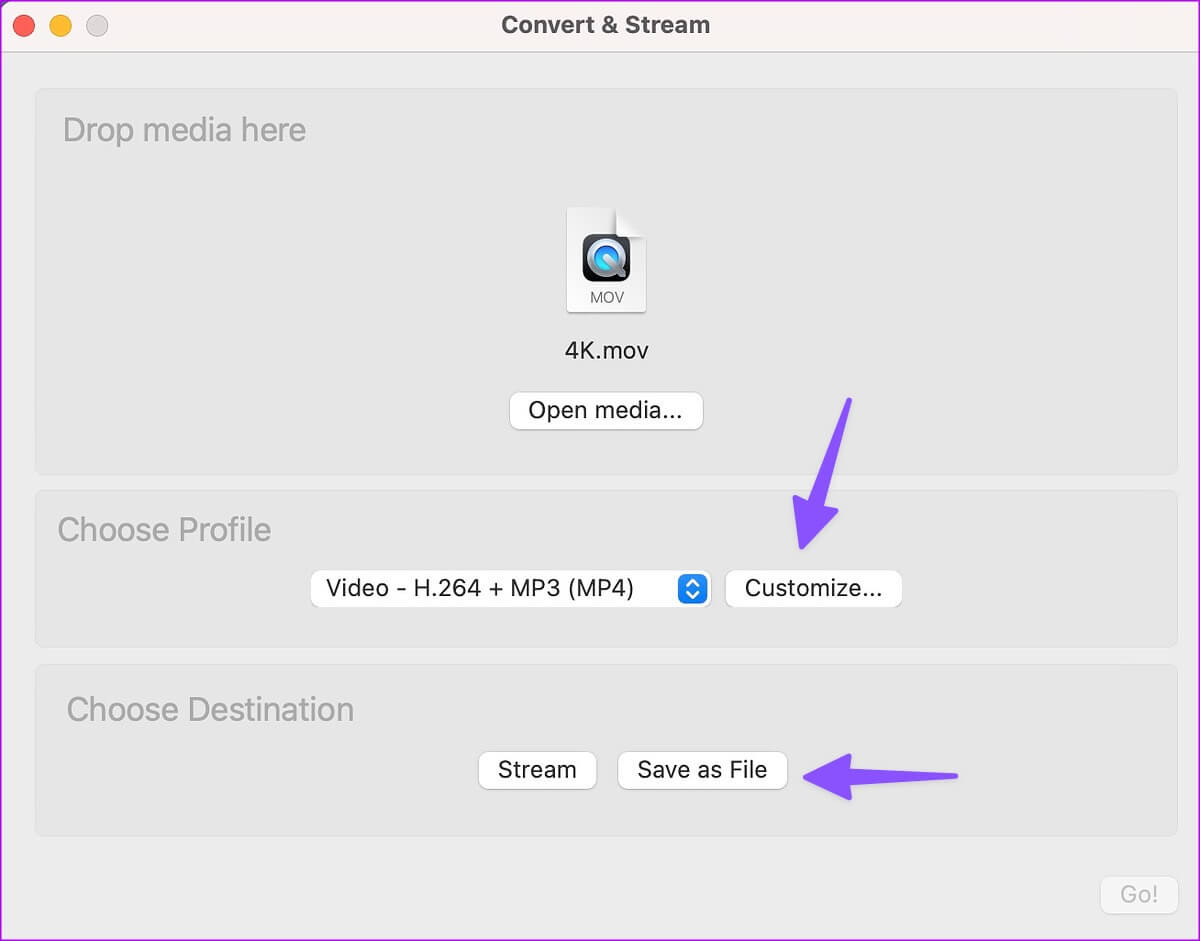
Steg 6: Klikk Lagre som fil.
Trinn 7: Lokaliser bla og velg utdataside.
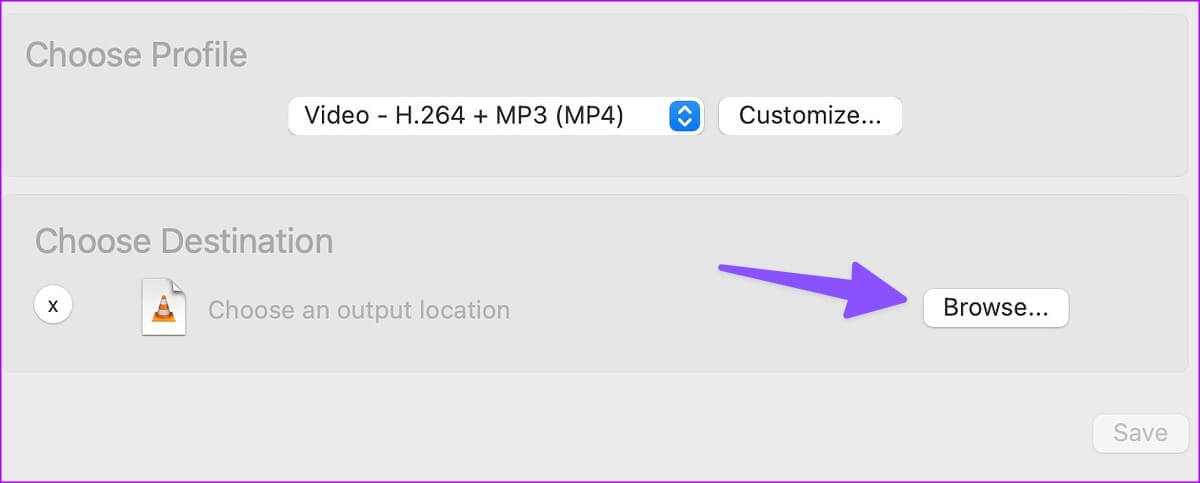
Lagre videoen og den er klar til bruk på din Mac. HandBrake er en annen flott app som er i stand til å komprimere videoer mens du er på farten.
4. Bruk nettapper til å trimme videofiler på MAC
Hvis du ikke vil installere en dedikert app på Mac-en din, bruk nettapper for å redusere videofilstørrelsen. Vi anbefaler imidlertid at du ikke laster opp din private eller konfidensielle video til disse nettjenestene. Det er i din beste interesse å fortsette å bruke native apper offline for å komprimere videoer på Mac. Freeconvert er en slik dyktig onlinetjeneste for å redusere MP4-filstørrelsen. Slik kan du bruke den. Selvfølgelig vil det ta tid å laste opp en stor video avhengig av styrken på internettforbindelsen din.
Trinn 1: besøk Freeconvert i en nettleser. Lokaliser press.
Trinn 2: Lokaliser filvalg Og søk etter en video fra din Mac.
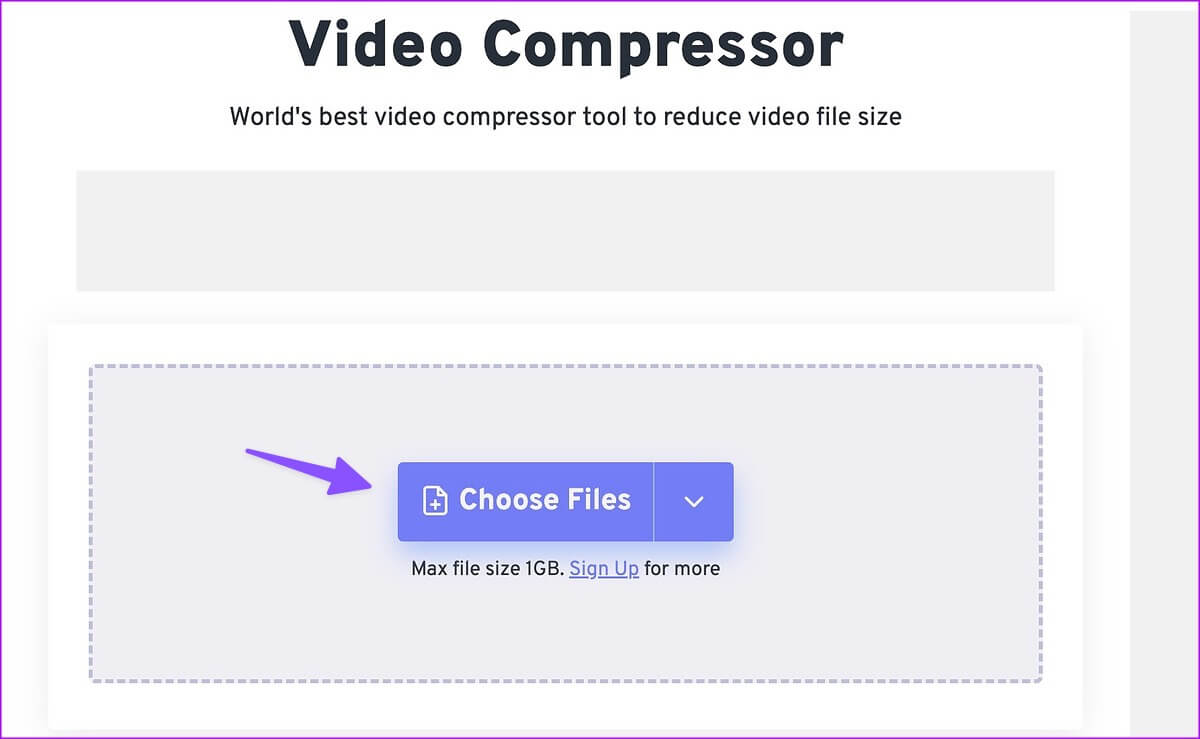
Steg 3: sjekk type videoutgang. Klikk Innstillinger utstyr For å endre videokodeken, filstørrelsen og mer.
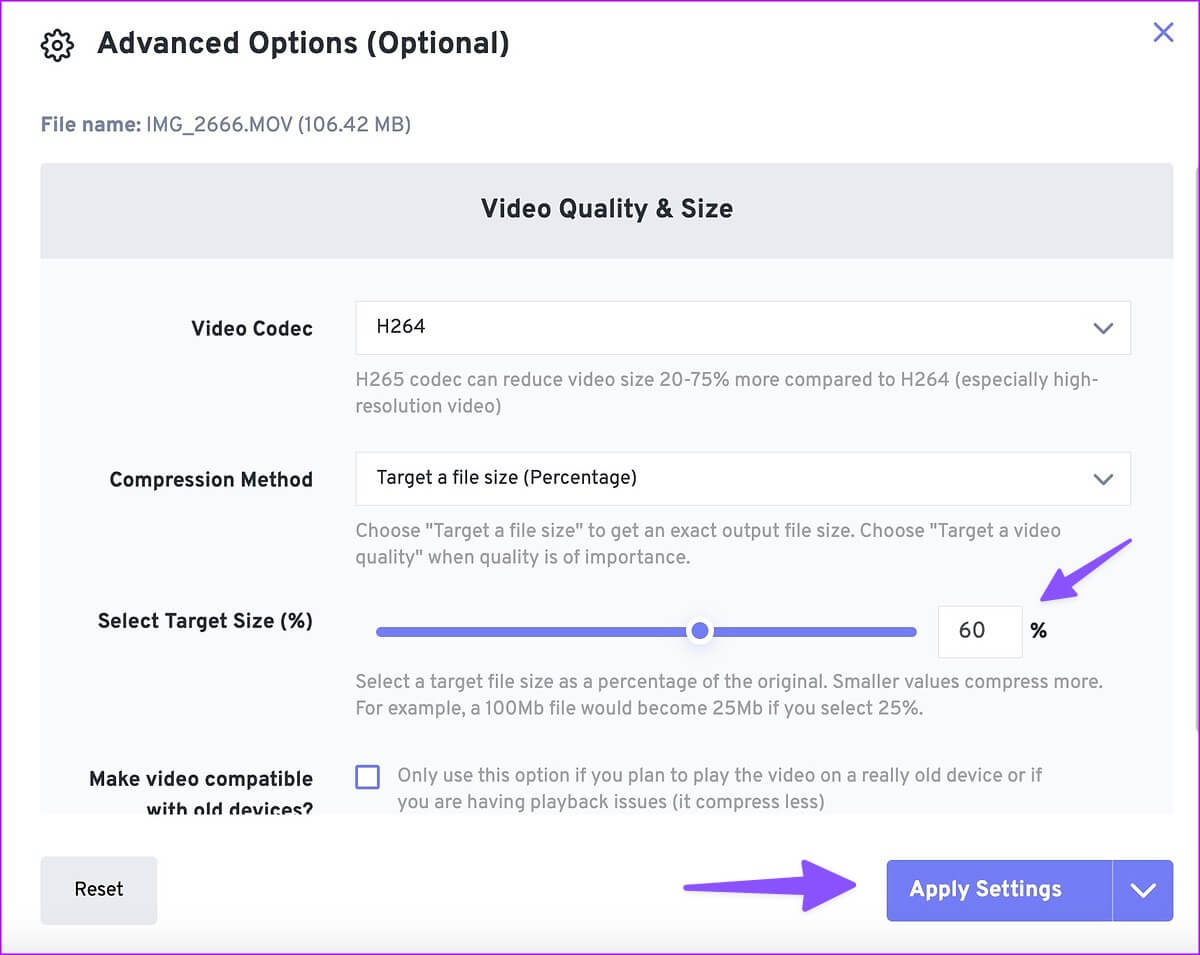
Trinn 4: Klikk trykk nå! Tjenesten starter med løfte- og presseprosessen.
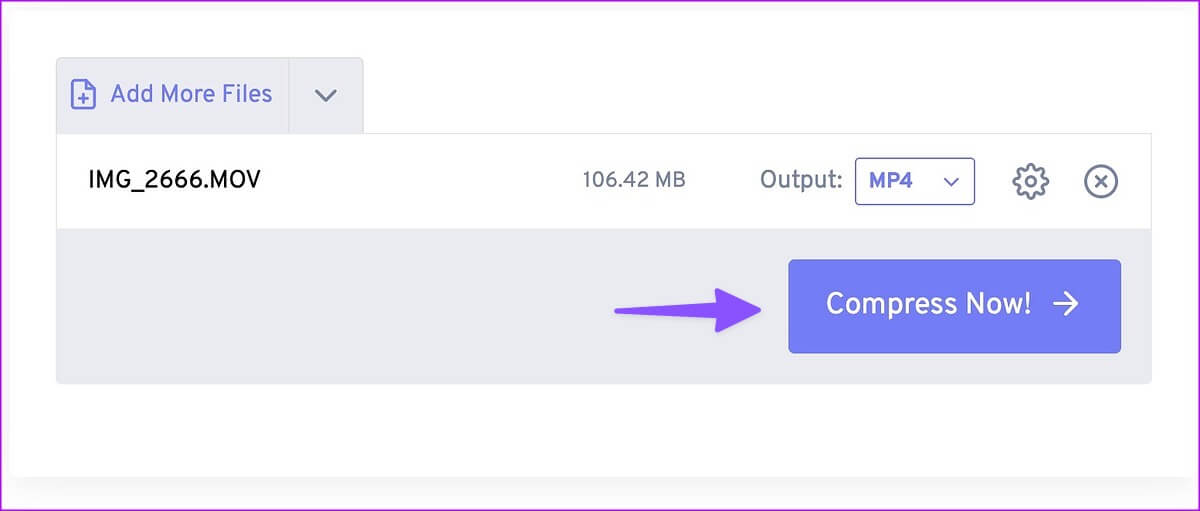
Trinn 5: Trykk Last ned når den er klar til å lagre på Mac-en.
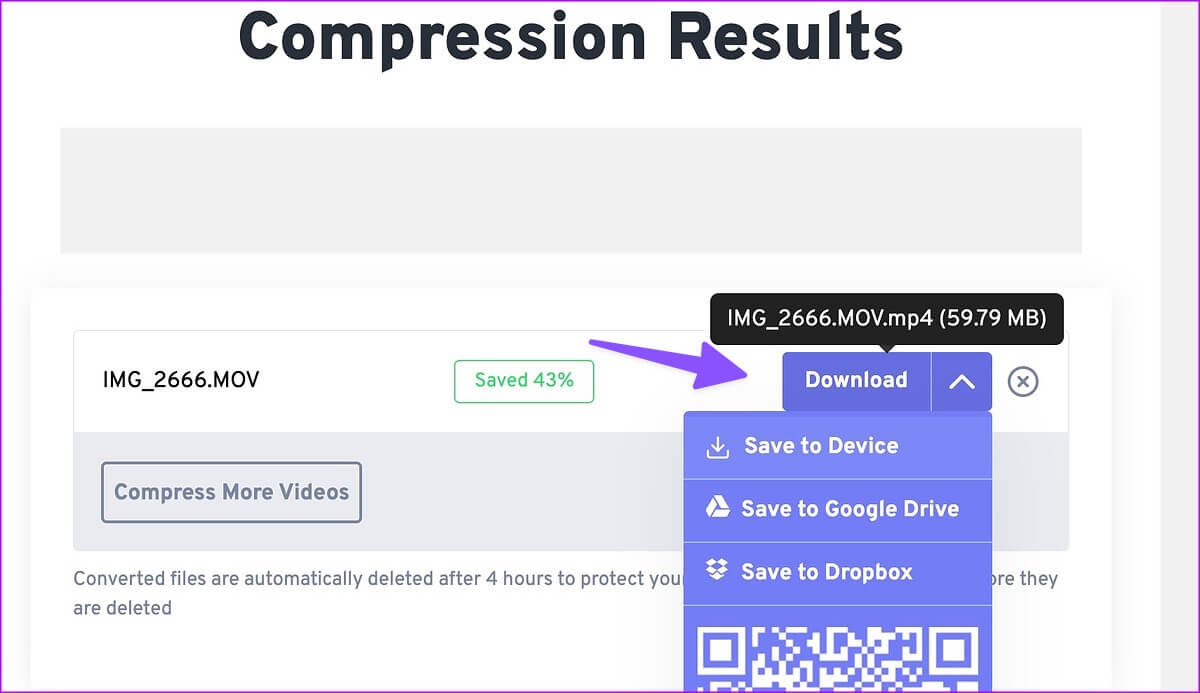
Freeconvert støtter opptil 1 GB video gratis. Tjenesten sletter den opplastede videoen etter fire timer for å beskytte personvernet ditt. I vår testing komprimerte tjenesten 111 MB video til 59 MB.
Krympe videofiler på Mac
Standard QuickTime Player og iMovie skal være tilstrekkelig for det meste av videokomprimering på Mac. Hvilket alternativ foretrekker du for å redusere videostørrelsen? Del valget ditt i kommentarene nedenfor.